全省企业一套表联网直报系统企业CA证书安装操作说明(企业用)
一套表软件登录说明(1)
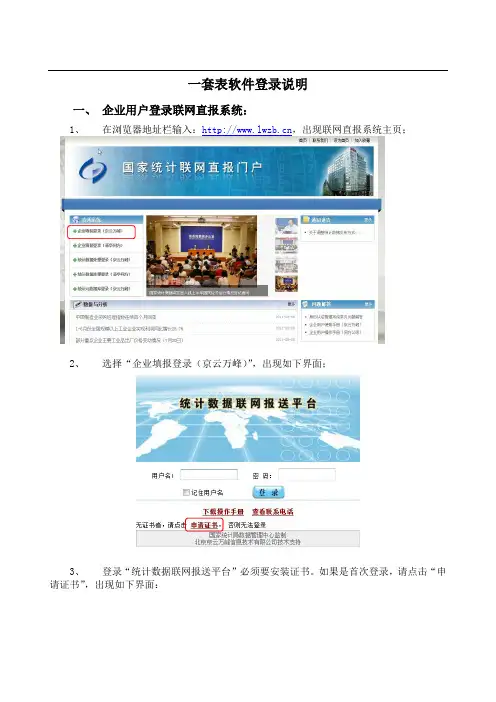
一套表软件登录说明
一、企业用户登录联网直报系统:
1、在浏览器地址栏输入:,出现联网直报系统主页;
2、选择“企业填报登录(京云万峰)”,出现如下界面;
3、登录“统计数据联网报送平台”必须要安装证书。
如果是首次登录,请点击“申请证书”,出现如下界面:
4、证书的安装:
4.1、首先选择“下载根证书”,在屏幕下方出现提示:“您是要打开还是保存来自的trustca.p7b(1.51kB)?”选择“打开”,出现如下界面:
双击展开其中项;
双击屏幕右侧“ytbCA...”,出现如下界面:
单击“安装证书”选项;
选择“下一步”;
继续选择“下一步”;
点击“完成”,出现“导入成功”,完成“下载根证书”。
4.2、选择“下载配置工具”;
在屏幕下方出现提示:“您是要运行还是保存来自的ConfigTools.exe(1.39MB)?”选择“运行”(如果选择“保存”,下载完成后,请运行你保存的这个文件)完成后,出现如下提示;
4.3、填写用户名和口令(用户名和口令均为企业组织机构代码),点击“确定”;
选择“证书下载”;
出现“证书安装成功”提示,点击“确定”;
出现以下界面,证书安装完成。
点击“返回首页”,即可准备登录“统计数据联网报送平台”;
5、成功申请证书后,输入用户名和密码(均为企业组织机构代码),点击“登录”,即可登录“统计数据联网报送平台”;
选择“颁发者”为“ytbCA”的证书,点击“确定”;
如出现以下界面,请点击“继续浏览此网站(不推荐)。
”;
成功登录“统计数据联网报送平台”。
第一次登录后,请及时更改你的密码。
企业统计一套表操作简明手册直报企业操作手册图文版

企业统计一套表操作简明手册直报企业操作手册图文版Revised at 2 pm on December 25, 2020.直报企业操作规范简明手册第一章直报平台CA认证系统操作说明一、安装证书首次访问直报平台时,点击登录界面下方的“申请证书”链接进入到申请证书页面:点击“用户证书申请步骤”第一步中的“根证书及配置工具”链接下载该配置工具:双击运行下载好的“根证书配置工具”自动进行根证书安装并提示:回到“申请证书”页面输入相应的用户名和口令(默认用户名和口令都是企业的机构代码)进入“下载证书”页面:点击“证书下载”按钮自动下载安装用户证书并出现提示:至此,直报平台证书安装过程进行完毕。
二、使用证书登陆在直报平台登陆界面输入相应的用户名与口令进行登陆,并注意保持“使用证书登陆”选项处于默认的已勾选状态:系统会自动提示选择证书,证书的名称是企业的机构代码号,选择相应的证书即可登陆到企业直报平台。
三、重发证书企业在直报过程中如果更换了计算机设备,那么登陆平台的时候则需要重新申请发布证书。
在新的计算机设备上安装完“根证书及配置工具”后,登陆到“申请证书”界面时会显示当前状态为“已发证”,点击“重发”按钮即可完成新证书的申请与安装,之前的证书会自动作废。
四、导出证书如果企业直报用户需要建立子用户,主用户则需要导出证书供子用户登陆使用,具体操作流程如下:打开Internet Explorer浏览器并点击菜单栏中的“工具”-“Internet选项”切换到“内容”标签并点击中间的“证书”按钮:选择要导出的证书并点击下方的“导出”按钮:在“证书导出向导”中先点击“下一步”,选择“是,导出私钥”点击“下一步”:勾选“如果可能,将所有证书包括到证书路径中”和“启用加强保护”,点击“下一步”输入并重复密码,导出的证书在其他计算机上导入时会提示让输入这个密码:点击“下一步”后点击“浏览”按钮选择证书导出的位置和名称完成证书导出:导出的证书是一个单独的pfx格式文件,将该文件复制到子用户使用的计算机上并点击鼠标右键选择“安装PFX”即可完成子用户计算机端证书的导入安装过程,这时使用子用户的账户和密码并选择对应的证书文件即可访问直报平台。
企业一套表联网直报系统CA证书

下图示例,找到文件所在目录,例如U盘等
至此,证书导入成功。新旧两台电脑都可以使用同一个证书进行数据报送了。但是一定要注意,新旧两台电脑不可以用同一个企业的账户(包括子账户)同时登录,否则会出现不可预见的错误。
五、 常见问题解答
1、联网直报系统中如何使用企业CA证书?
3、是否可以在多台电脑上安装同一证书?
答:可以。采用证书复制(导出/导入)方式可以实现在多台电脑上安装同一证书,但是不能同时登录,否则会出现不可预测错误。建议尽量避免这样操作。
4、使用CA证书以后,同一企业是否还可以有多个帐户?
答:可以。同一企业有多个帐户的情况,可以采用证书复制(导出/导入)方式实现在多台电脑上安装同一证书,但是不能同时登录,否则会出现不可预测错误。建议尽量避免这样操作。
系统自动判断到在别的电脑上已经安装了该证书,跳出重发证书界面,点击"重发"按钮完成证书重发。
注意:
(1)在本机重发证书后,原来的电脑上的证书将被废除。
(2)如果要在多台电脑上使用同一个证书,请使用以下的证书导出/导入的方法。
四、 企业CA证书导出/导入
一般情况下,一个证书只能下载安装(绑定)到一台电脑上,但是对于一个企业建立了多个子帐号的情况下,可以允许几台电脑共用一个CA证书,方法是将第一台安装了CA证书的电脑上导出该证书,然后拷贝到要安装的电脑上安装就可以了。但是必须注意:多个帐户不可以同时登录操作,否则会发生冲突,出现不可预计错误!
接着便会出现下图的"CA证书在线服务系统"界面,依次按下列图示中的 1、2、3、4步进行操作,安装"根证书"。
第二步: 安装企业CA证书
回到"CA证书在线服务系统"界面,在"用户名"和"密码"框中输入本企业的九位组织机构代码(注意字母需要大写)和"密码"(初始也是本企业的九位组织机构代码),点击"确定"进入下一步。
企业一套表联网直报CA证书下载安装说明
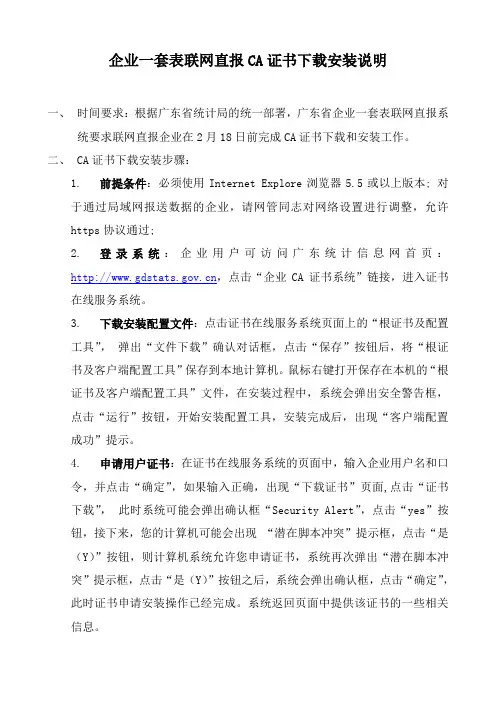
企业一套表联网直报CA证书下载安装说明
一、时间要求:根据广东省统计局的统一部署,广东省企业一套表联网直报系
统要求联网直报企业在2月18日前完成CA证书下载和安装工作。
二、 CA证书下载安装步骤:
1.前提条件:必须使用Internet Explore浏览器5.5或以上版本; 对
于通过局域网报送数据的企业,请网管同志对网络设置进行调整,允许https协议通过;
2.登录系统:企业用户可访问广东统计信息网首页:
,点击“企业CA证书系统”链接,进入证书在线服务系统。
3.下载安装配置文件:点击证书在线服务系统页面上的“根证书及配置
工具”,弹出“文件下载”确认对话框,点击“保存”按钮后,将“根证书及客户端配置工具”保存到本地计算机。
鼠标右键打开保存在本机的“根证书及客户端配置工具”文件,在安装过程中,系统会弹出安全警告框,点击“运行”按钮,开始安装配置工具,安装完成后,出现“客户端配置成功”提示。
4.申请用户证书:在证书在线服务系统的页面中,输入企业用户名和口
令,并点击“确定”,如果输入正确,出现“下载证书”页面,点击“证书下载”,此时系统可能会弹出确认框“Security Alert”,点击“yes”按钮,接下来,您的计算机可能会出现“潜在脚本冲突”提示框,点击“是(Y)”按钮,则计算机系统允许您申请证书,系统再次弹出“潜在脚本冲突”提示框,点击“是(Y)”按钮之后,系统会弹出确认框,点击“确定”,此时证书申请安装操作已经完成。
系统返回页面中提供该证书的一些相关信息。
企业联网直报操作手册
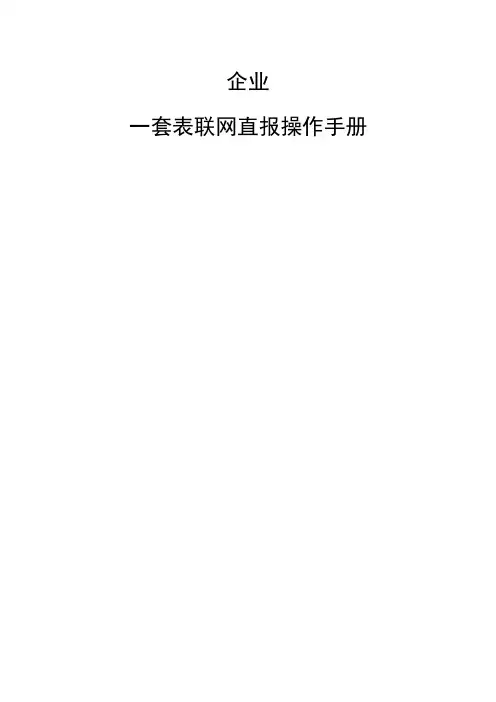
企业
一套表联网直报操作手册
1.系统登陆
1。
1 登陆直报平台
使用IE 浏览器,输入网址:
http ://221。
232.129.59/
进入工业生产者价格联网直报平台,平台界面如下:
图:1。
1-1
1.2 申请证书
1、用户首次登录,需要下载证书:
图:1.2—1
2、下载“根证书及配置工具"对系统进行配置:
图:1。
2-2
"下载文件:
图:1.2-3
4
5、弹出“客户端配置成功”窗口,点击确定:
图:1.2—5
6、返回申请证书页面,在“用户名”、
3
码,(用户名、密码均为企业法人代码):
图:1。
2-6
7、输入用户名、密码后点击“确定",进入证书下载页面:
8
图:1.2—8 9、弹出用户信息窗口,显示发证状态,点击“返回首页进入用户登陆界面:
图:
1。
3 用户登陆
12进入报表填报界面:
图:1.3-2
2.报表填报
2.1 制度选择进入直报平台后,点击上方“报表报送”链接,在左上角“制度选择”通过下拉选择“工业生产者价格统计报表制度(2013)",显示需要报送的报表:
图:2。
1-1。
一套表联网直报系统操作方法(企业版)
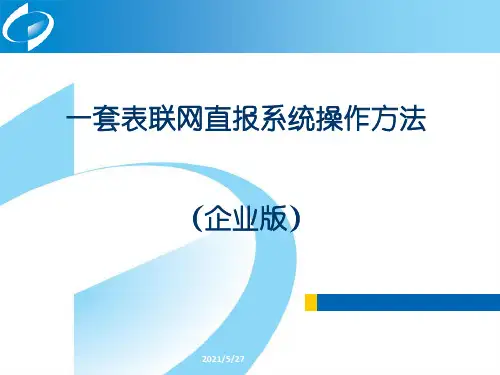
12
2021/5/27
报表的录入及上报
3.点击“报表报送”,页面下方的报表列表里就会 显示当期企业需要填报的全部报表。
报表报送按钮 报表列表
13
2021/5/27
点击未填报进入录入界面
报表的录入及上报
录入窗格
14
功能按钮:审核即可20开21始/5进/2行7 数据审核,上报即可完成上报
报表的录入及上报
点击报表名称
查看报表数据
20
2021/5/27
选择报告期
报表的查询反馈
3. 企业应根据验收意见,对相关数据进行核实后进 行修改,或填写澄清说明。如果确认报送数据有 误,请修正相关数据。如果确认报送数据无误, 请根据真实情况撰写核实说明。 企业修正数据或重新撰写过核实说明之后,应当 重新进行审核,对新出现的错误进行查验,修正 错误或者撰写说明。之后点击上报完成报表的重 新报送。
CA认证证书下载
4
2021/5/27
问题解答
登录网站
2.选择左侧应用系统列表下的第一个选项:“企业 填报登录(京云万峰)”,进入企业登录界面。
点击这里
5
2021/5/27
登录网站——证书下载
如果浏览器没有下载过证书,首次登录,需要下载证书
6
点击这里进入证书申请 2021/5/27
登录网站——证书下载
登录网站
4.关于企业帐户的维护
①若用户名包含英文字母,则英文字母须大写。
初始密码中的英文字母也必须大写。
②首次登录系统请立即修改登陆密码
③新设置的密码长度不得少于8位,最好由数字 和字母组成,或由数字、字母和特殊字符组成。 特殊字符指“!、@、#、$、%、^、&、*”,密 码区分大小写。若企业修改密码后不慎忘记,请 及时电话联系上级统计部门重置密码。
企业一套表项目网上直报软件使用手册
当数据上报成功以后,此时的报送与审核状态为已上报。如图2.2-12所示:
填写错误说明要求
填写具体原因,例如: 1、企业经营非常好,营业额幅比较高。 2、企业经营不善,营业额减少比较多。 3、门前修路,影响营业,营业额减少。 4、行业不景气,营业额减少。 ………
数据填报技巧
1、先填本年本月数据,然后点计算,合计数据与1-本月数据会自动计算 得出。数据一般是正确,如何和企业累计数据不一致请核对数据。
/dr/queryLoginI不能登录,登录后看不到报表, 那很可能是网址不对。那就必须联系统计局,得到正确 的地址。现在发现,各个省都有自己的直报平台,网址 不一样,企业可以申请证书,也可以登录,但是登录后 没有报表。 3、地址正确也可能遇到无法打开,这个情况会在浏览 器升级到IE8时遇到。解决办法,想法从其他电脑得到 证书下载页面地址,直接申请证书,在下载页面上会遇 到(当然首次登陆直报平台时也会遇到的)安装 activeX控件。安装控件后就可以正常登陆直报平台。 如下图
点击“申请证书”链接,进入申请证书页面,如下图所示:
点击“申请证书”链接,进入申请证书页 面,如下图所示:
首次进入应用系统CA的计算机需先下载根证书,点击“下载根证书” 链接,弹出文件下载页面,如图1.2-3所示:
点击“保存”将文件下载下 来。然后鼠标选中该文件单 击鼠标左键,如右图所示:
选中“安装证书”,弹出证书 导入向导,如左图所示:
用户在登录页面输入用户名、密码和验证码 后,按回车或者点击“登录”进行登录;
点击“登录”按钮时,校验登录名、密码或 验证码,如果有一项为空或错误,则提示错 误,不能登录,若输入用户名密码错误,则 如下图所示错误,则如下图所示:
一套表网报平台企业操作手册
企业一套表数据采集处理平台企业操作手册大家多年来一直按《统计法》要求,及时准确填报国家所需的统计数据,为国家统计数据的真实可信做出了贡献。
为了进一步促进统计工作规范统一、提高统计工作综合效能、减轻基层统计填报负担和提高数据质量,国家统计局决定自2011年年报和2012年定报起,正式实施企业一套表制度和联网直报制度。
大家作为法定统计范围内的企业,应通过联网直报的方式向国家统计局直接报送统计数据,真诚希望你单位给予理解、配合和支持。
一、认真学习统计法律法规和企业一套表统计调查制度,了解掌握统计调查对象的合法权益、法定义务和相关要求。
二、依法保障统计工作条件,满足企业一套表和联网直报工作要求。
三、依法建立健全统计资料的审核、签署、交接、归档等管理制度,妥善保管原始记录、会计资料等填报依据。
四、请按照国家规定的时间和事先分配的用户名、口令登录专门的联网直报系统,了解和获取企业一套表相关的统计报表和填报要求,如实、及时完成统计数据填报工作,并打印留存统计报表。
根据《中华人民共和国统计法》、《辽宁省统计管理条例》和《统计从业资格认定办法》规定,作为统计调查对象的国家机关、企业事业单位或者其他组织有拒绝提供统计资料或者经催报后仍未按时提供统计资料的;提供不真实或者不完整的统计资料的;拒绝答复或者不如实答复统计检查查询书的;拒绝、阻碍统计调查、统计检查的;转移、隐匿、篡改、毁弃或者拒绝提供原始记录和凭证、统计台账、统计调查表及其他相关证明和资料等违法行为之一的,由县级以上人民政府统计机构责令改正,给予警告,可以予以通报;其直接负责的主管人员和其他直接责任人员属于国家工作人员的,由任免机关或者监察机关依法给予处分。
企业事业单位或者其他组织有所列行为之一的,可以并处五万元以下的罚款;情节严重的,并处五万元以上二十万元以下的罚款。
在国家机关、社会团体、企业事业单位和其他组织等统计调查对象中承担经常性政府统计调查任务的人员,必须取得统计从业资格,持有统计从业资格证书。
企业联网直报平台证书安装使用简介
二、常见疑难问题
1、 如何在本机查看已经申请的数字证书?
在翻开的IE浏览器中选择“工具〞,查看“Internet 选项〞,选中“内容〞属性页,在 “证书〞栏里点击 “个人〞按纽您可以看到所有保存在本机上的个人证书,如下图:
武汉市江汉区统计局
二、常见疑难问题
2、何时需要重新申请自己的数字证书?
〔1〕证书丧失或毁坏。例如机器重新安装了操作系统导致证书丧失, 或者由于病毒、其他软件等把存放在浏览器中的个人证书损坏。
企业联网直报平台证书安装使用简 介
本课件PPT仅供大家学习使用 学习完请自行删除,谢谢! 本课件PPT仅供大家学习使用 学习完请自行删除,谢谢! 本课件PPT仅供大家学习使用 学习完请自行删除,谢谢! 本课件PPT仅供大家学习使用 学习完请自行删除,谢谢!
目录页
1 证书安装使用流程 2 常见疑难问题
武汉市江汉区统计局
第 1 局部
武汉市江汉区统计局
证书安装使用流程
• 登录步骤 • IE设置 • 用户证书申请步骤
一、证书安装使用流程
1、登录 :// /ytb.htm 点击企业证书下载
武汉市江汉区统计局
一、证书安装使用流程
2、添加可新站点:221.232.129.60,点击internet选项,找到“平安〞,“受 信任站点〞,点击“站点〞,输入“ s://221.232.129.60〞,点击“添加〞
一、证书安装使用流程
3.8 输入账户密码,默认勾选证书 输入验证码,登录
武汉市江汉区统计局
一、证书安装使用流程
选择相对应的组织机构代码,点击“确定〞。
武汉市江汉区统计局
一、证书安装使用流程
3.9 成功进入一套表填报程序,开场填报。
一套表联网直报系统操作方法(企业版)
数据查询与统计
总结词
数据统计与分析
详细描述
企业用户可以利用系统提供的统计功能,对填报的数据进行统计和分析。通过统计结果, 可以了解企业的财务状况和经营情况,为决策提供有力的数据支持。同时,企业用户还 可以利用系统的可视化功能,将统计结果以图表等形式直观地展示出来,便于理解和分
析。
03 报表填报
报表类型与格式
系统崩溃
如遇到系统崩溃,应先重启电脑或重新安装系统,如问题仍未解 决,联系管理员协助解决。
数据丢失
如遇到数据丢失问题,应先备份数据,然后联系管理员协助恢复 数据。
用户反馈与建议
用户反馈
鼓励用户在使用过程中发现问题及时 反馈给管理员,以便及时解决问题。
用户建议
鼓励用户提出改进系统的建议,以便 不断完善系统功能和用户体验。
系统架构与特点
系统架构
采用B/S架构,方便用户通过浏览器进行操 作。
2. 数据安全保障
采用加密传输和权限控制机制,确保数据安 全。
1. 灵活的报表设计
支持多种报表格式和自定义报表设计。
3. 强大的数据分析功能
提供多种数据分析工具和可视化图表,方便 用户进行数据挖掘和分析。
系统发展历程
起步阶段
系统初创,主要服务于特定行业或地区的企业。
常见问题及解决方法
无法登录系统
检查用户名和密码是否正确,确保网络连接正常, 如有问题联系管理员协助解决。
数据填报错误
在数据填报过程中,如发现填报错误,应及时修 改并重新提交,避免多次填报。
报表无法导出
检查系统设置和浏览器设置,确保没有禁用弹出 窗口或阻止下载文件。
系统故障排除
网络故障
如遇到网络故障,应先检查本地网络连接是否正常,如有问题联 系网络管理员协助解决。
- 1、下载文档前请自行甄别文档内容的完整性,平台不提供额外的编辑、内容补充、找答案等附加服务。
- 2、"仅部分预览"的文档,不可在线预览部分如存在完整性等问题,可反馈申请退款(可完整预览的文档不适用该条件!)。
- 3、如文档侵犯您的权益,请联系客服反馈,我们会尽快为您处理(人工客服工作时间:9:00-18:30)。
请注意!
CA证书导入安装后,企业就可以按正常程序登录“广州统计信息公众网”报送数据。
为方便管理,贵公司的用户密码可能已被重置,若原来密码无效,请使用密码11111111(8个1)。
全省企业一套表联网直报系统
企业CA证书安装操作说明
广州市统计局
二○一二年二月一日
一、环境准备
安装前设置IE安装环境:
IE右键 > 属性:去掉隐私中的“打开弹出窗口阻止程序”
二、初次安装CA证书
初次安装时,按以下两个步骤安装企业CA证书:
第一步:安装CA根证书
打开广州统计局外网主页 /,点击全省企业一套表栏目的“企业CA证书下载”链接(如下图中示红线圈住部分)。
接着便会出现下图的“CA证书在线服务系统”界面,依次按下列图示中的 1、2、3、4步进行操作,安装“根证书”。
三、CA证书的导入
1、导入企业CA证书
首先,需导入企业证书的电脑上要安装过全省企业一套表的“根证书”。
安装“根证书”具体操作和前面一样。
接下来按照以下图示的18步完成企业CA证书的导入。
下图示例,找到文件所在目录,例如U盘等
14处有误,密码应为123456,而不是企业法人代码。
至此,证书导入成功。
新旧两台电脑都可以使用同一个证书进行数据报送了。
但是一定要注意,新旧两台电脑不可以用同一个企业的账户(包括子账户)同时登录,否则会出现不可预见的错误。
四、常见问题解答
1、联网直报系统中如何使用企业CA证书?
答:安装了CA证书之后,企业登录全省企业一套表联网直报系统时仍然使用原来的用户名和密码,而不是CA证书的用户名和密码,CA证书在这里的作用主要是和企业组织机构代码关联,并且利用证书加密传输数据。
2、同一台电脑是否可以安装多个企业CA证书?
答:可以。
安装了多个CA证书的电脑上传数据的时候,会弹出“客户身份验证”框,在框中点击本企业的用户证书名并确定就可以了。
3、是否可以在多台电脑上安装同一证书?
答:可以。
采用证书复制(导出/导入)方式可以实现在多台电脑上安装同一证书,但是不能同时登录,否则会出现不可预测错误。
建议尽量避免这样操作。
4、使用CA证书以后,同一企业是否还可以有多个帐户?
答:可以。
同一企业有多个帐户的情况,可以采用证书复制(导出/导入)方式实现在多台电脑上安装同一证书,但是不能同时登录,否则会出现不可预测错误。
建议尽量避免这样操作。
5、证书重发和证书复制的区别?
答:证书重发是后者覆盖前者,证书复制则可以两者并存,但还是不能同时登录,否则会出现不可预测错误。
6、如何避免企业被“锁死”,无法填报数据?
答:要求填报过程遵守下列二个要求:
(1)需要严格按照企业登陆入口用“基层单位”入口程序
,管理员和业务员登陆入口用“综合单位”入口程序。
注意:企业切勿使用“综合单位”入口程序登陆系统。
(2)同一电脑不可以同时打开不同企业(含业务员、管理员)账户,也不可以同一企业账户在不同电脑同时登陆,否则会造成数据串数,甚至企业填报信息被锁死,不能正常保存(例如:
修改密码信息,系统会提示“第一步执行失败”)。
7、管理员和业务员需要安装使用CA证书吗?
答:目前全省企业一套表联网直报系统CA证书是和企业的组织机构代码挂钩的,与登录用户无关,因此管理员和业务员不需要安装使用CA证书。
8、那些不能上网,或者安装不了CA证书的企业数据如何上报?
答:为了保障企业数据的顺利上报,建议有条件的区(县级市)、街(镇)各级统计机构可以在地方政府服务大厅建立统计数据联网直报服务中心,为暂时没有上网条件或者无法安装CA 证书的企业创造联网直报条件,并指导这些企业完成数据上报工作。
二○一二年二月一日。
